Що робити якщо не виходить знайти потрібний файл
Але у випадку якщо цей спосіб не допоміг, і ви все одно не можете знайти те, що шукаєте, спробуємо інший метод.
В меню «Параметри папок», крім описаних опцій які ви включили і вимкнули, є безліч інших важливих опцій.
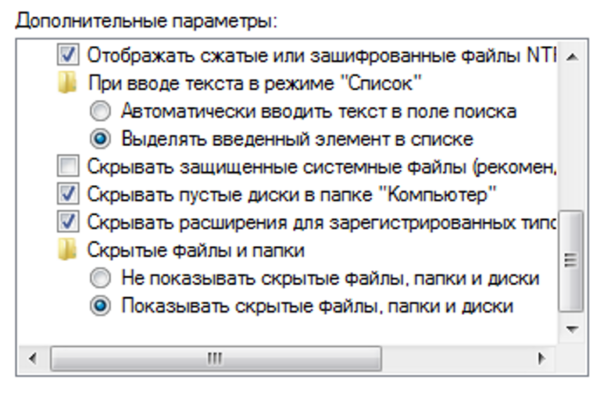
Додаткові параметри в меню «Параметри папок»
Зараз ми бачимо, що система вже не приховує для нас системні файли, папки і диски. Але вона приховує порожні диски, і приховує деякі файлові розширення. Зніміть галочки з цих двох пунктів, і знову перевірте те, що потрібно знайти.
А щоб було простіше знайти те, що шукаємо, знову звернемося до системи комп’ютера.
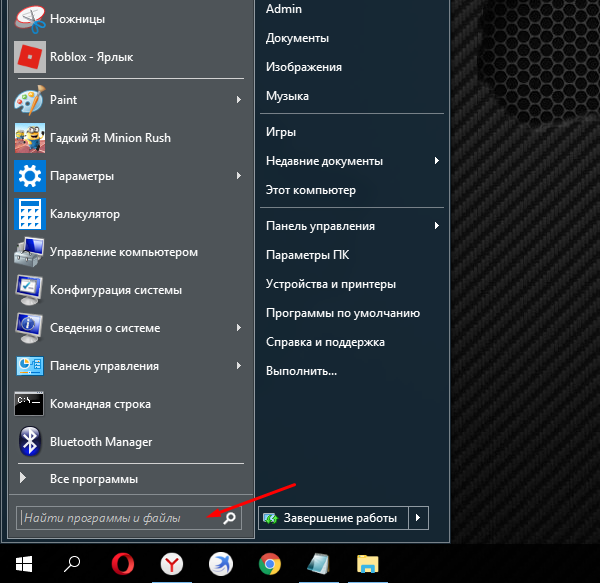
Шукаємо папки пошуку комп’ютера
Зайдіть в локальний диск, і у верхній графі пошуку введіть назву того, що шукаєте. Але якщо ситуація непроста, і ви не знаєте точне ім’я файлу, але знаєте його файлове розширення, то натисніть «*», та введіть файлове розширення. Наприклад, можна зробити так «*.png», у такому випадку пошук видасть всі png файли.
Застереження! Відкривати приховані системою файли, потрібно з обережністю, намагайтеся без необхідності не вносити в системні файли зміни. Це може не тільки не зробити краще, але і дуже сильно нашкодити системі, і призвести до фатальних помилок, які можуть зашкодити роботі, і зовсім зламати весь Windows 10.
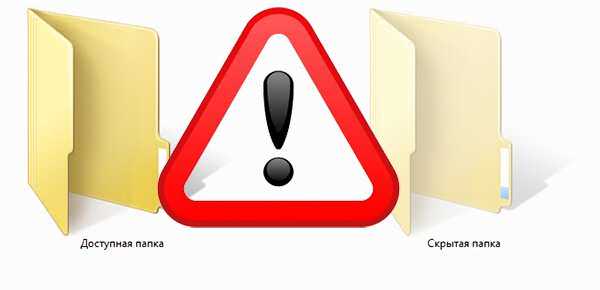
Відкриваємо приховані системою файли з обережністю
Тому будьте обережні, і не робіть необдуманих дій з системними файлами Windows.
Читайте також цікаву інформацію — «Як зробити невидиму папку».






